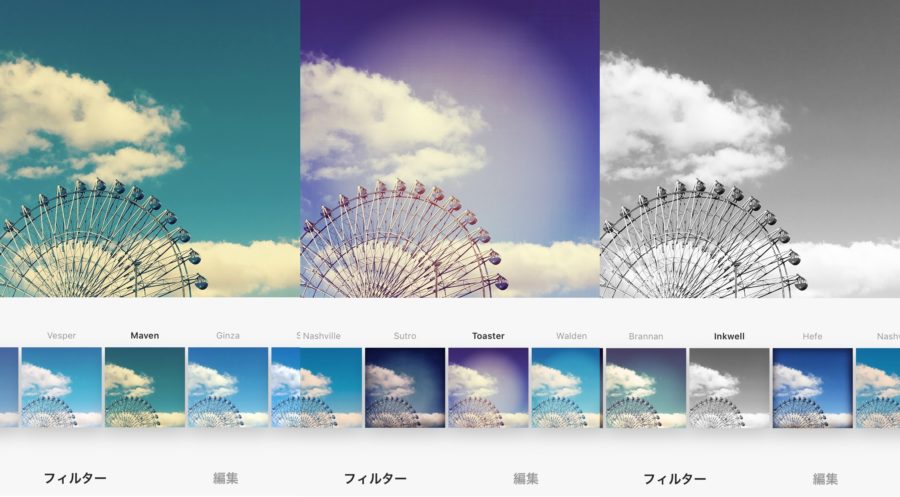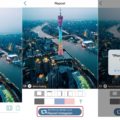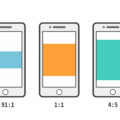Instagramのインサイトで見られるデータや使い方について解説していきます。
- 「インサイトではどのようなデータを取得できるの?」
- 「インサイトにはどんな機能があるの?」
- 「インサイトを仕事で利用したいけど使い方がわからない」
このような疑問や悩みはありませんか?
Instagramのインサイトは、Instagram社が公式に無料で提供しているアクセス解析ツールです。
ここ数年で、FacebookやTwitterを上回る勢いでInstagramの利用が活発化しており、個人だけでなく企業もInstagramを活用したブランディングおよび販促を行うようになってきました。
しかし、Instagramを利用して効果的にユーザーにアプローチするためには、投稿に対するユーザーの反応を分析し、投稿を最適化していく必要があります。
そこで、本記事ではInstagramの投稿データを分析し、ユーザーのエンゲージメントを高めたいという方に向けて、Instagramのインサイトの使い方について紹介していきます。
パソコンからインスタグラムのインサイトを分析したり、予約投稿ができるインスタグラムクリエイタースタジオについてはこちらをご確認ください。
Instagramのインサイトとは
Instagramのインサイトでは、Instagramへの「投稿」や「ストーリー」に対するユーザーの年齢、性別、地域、閲覧数などを数値化したデータを見ることができます。
例えば、企業が女性向けに美容商品のPR写真をInstagramに投稿した場合、自社商品のターゲットに正しくアプローチできるかをインサイトで把握することが可能です。
もし、想定した年齢層や性別、エンゲージメント数に達していなかった場合は投稿を見直し、より的確にユーザーが求めている情報に改善していきます。
投稿内容を最適化するためにも、「投稿Aと投稿Bとどちらがいいのか?」というように比較分析をしなくてはなりませんが、Instagramのインサイトデータは、各投稿・ストーリー別にデータが分けて表示されるため、複数の投稿を簡単に比較することができます。
Instagramのインサイトで見られるデータ
Instagramのインサイトでは、以下のようなデータを見ることができます。
- インプレッション:広告が表示された回数
- リーチ:投稿を見たユニークユーザー数
- エンゲージメント(アクション数):投稿に対して「いいね!」「フォロー」「コメント」「コレクションに保存」などのアクションを起こしたユーザー数の反応数
- プロフィールへのアクセス:プロフィールの閲覧数
- フォロワー:エリア、年齢層、性別、アクセスした時間帯
- 保存:投稿を保存したユニークユーザーの数
- ※道順のクリック数:プロフィールの下に記載している「道順」のクリック数
- ※ウェブサイトクリック数:プロフィールに記載している「リンク」のクリック数
- ※メールアドレスのクリック数:プロフィールの下に記載している「メール」のクリック数
※「※マーク」のついている項目は、プロフィールの編集で設定しないと表示されません。
Instagramのインサイトの切り替え方法
Instagramのインサイトは個人用アカウントでは利用することができないため、ビジネス用アカウントへ変更する必要があります。
詳細は、ビジネスプロフィールの設定方法に解説していますが、簡潔には以下の手順でアカウントを切り替えていきます。
①プロフィール画面の右上にある「≡」を選択し、「設定」→「アカウント」→「ビジネスプロフィールに切り替える」を選択します。
②「カテゴリ」「メールアドレス」を設定していきます。
③次の「Facebookページを作成」画面では、Facebookページが必要であれば連携させるInstgramアカウントを選択すれば完了です。必要でない場合は画面を閉じてください。これでビジネス用アカウントへの切り替えは完了です。
Instagramのインサイトの使い方
Instagramのインサイトでは、以下の3つのデータを見ることができます。
- アクティビティ
- コンテンツ
- オーディエンス
順に解説していきます。
Instagramのインサイトを開く
まず、プロフィール画面もしくはフィードの投稿からInstagramのインサイトを開きます。
プロフィール画面からインサイトを開く
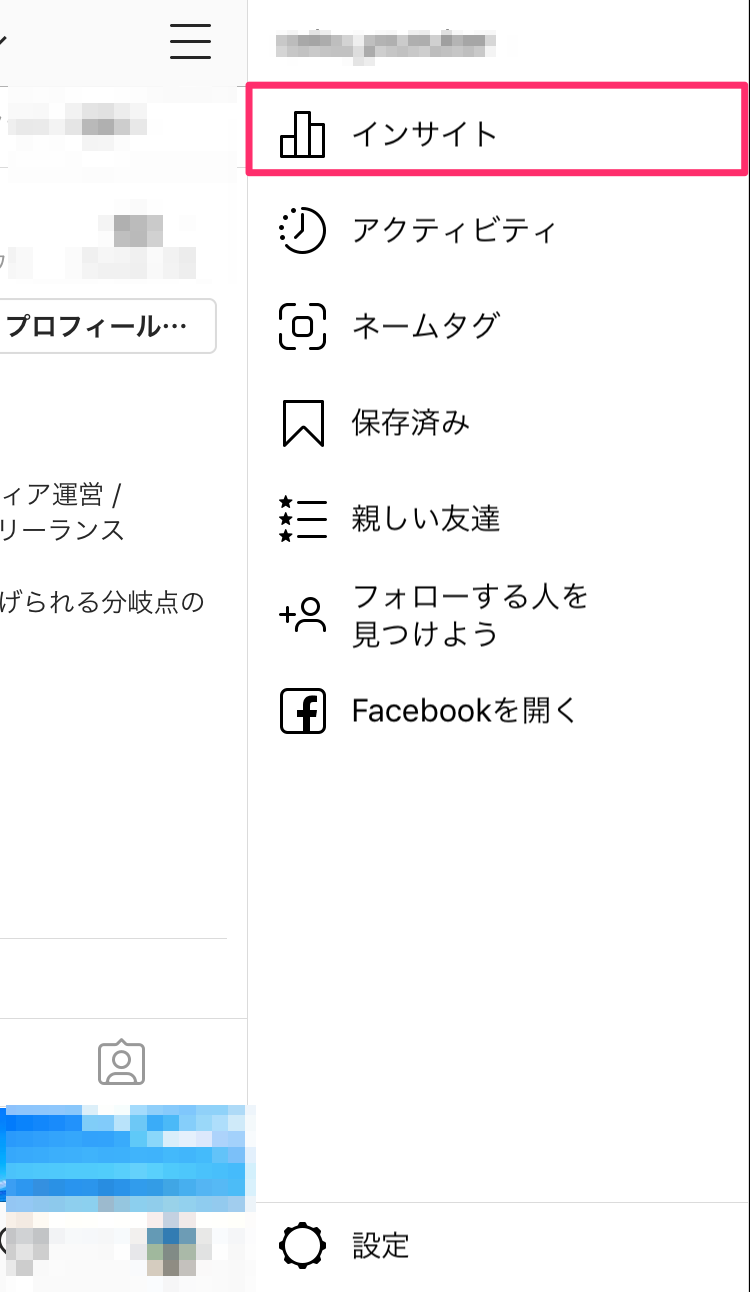
アカウントのプロフィール画面右上にあるハンバーガーメニューを選択し、「インサイト」を開きます。
フィード投稿からインサイトを開く
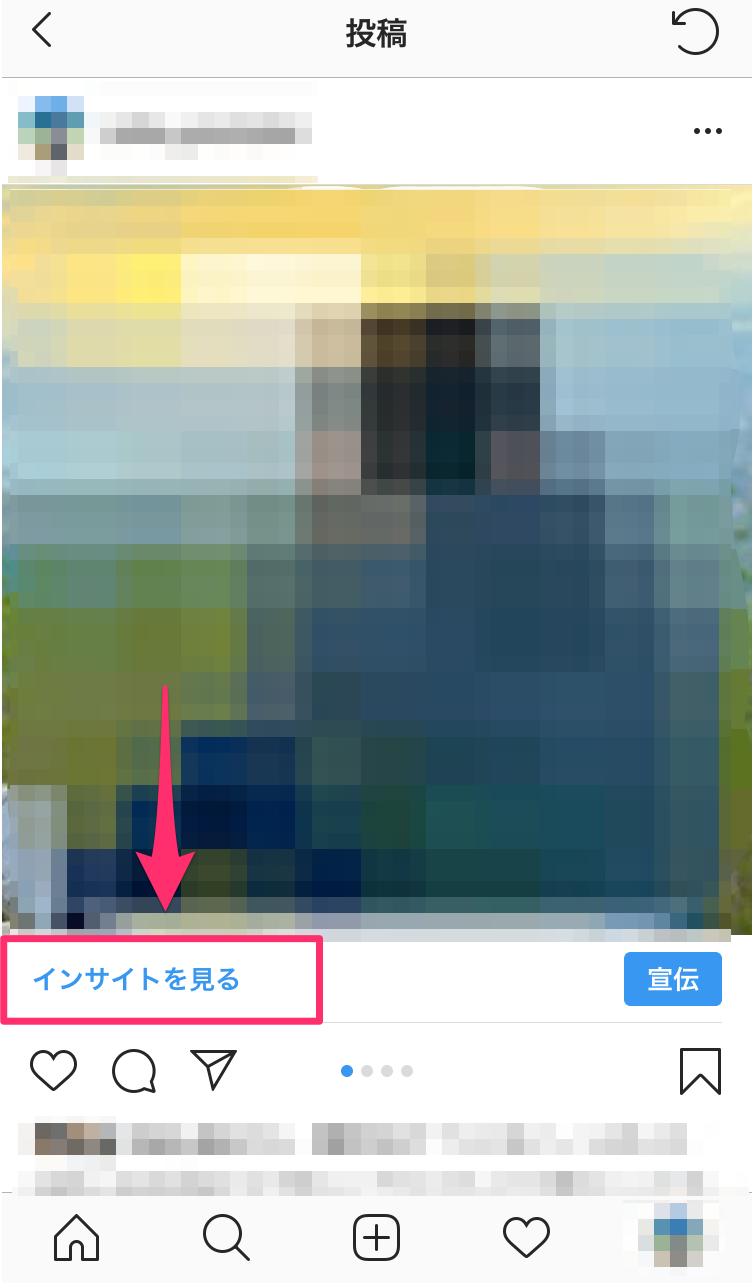
各投稿の「インサイトを見る」を選択すればインサイトを閲覧することができます。
アクティビティ
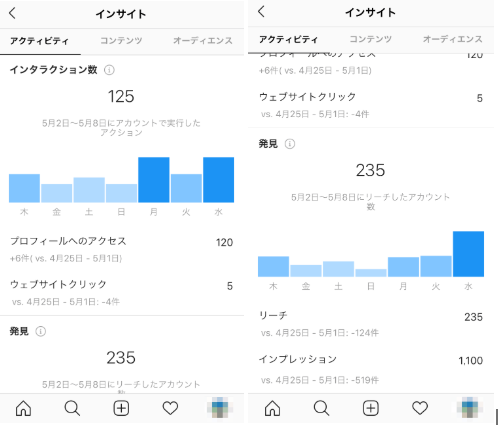
アクティビティでは、他のユーザーがプロフィールへアクスセスした数やウェブサイトをクリックした数、投稿に対するリーチ数やインプレッション数を確認することができます。
コンテンツ
「フィード投稿」と「ストーリー」のデータの見方を紹介します。
フィード投稿のデータを分析する
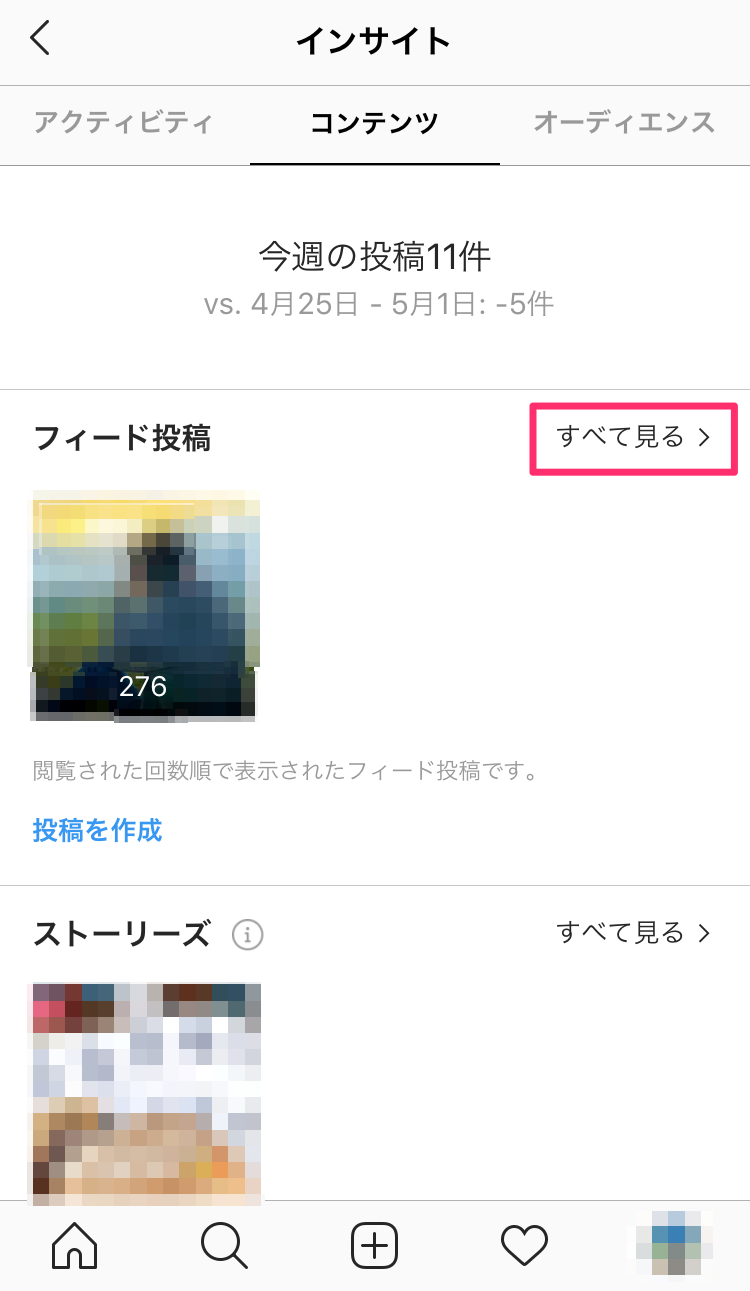
フィード投稿の「すべてを見る」を選択します。
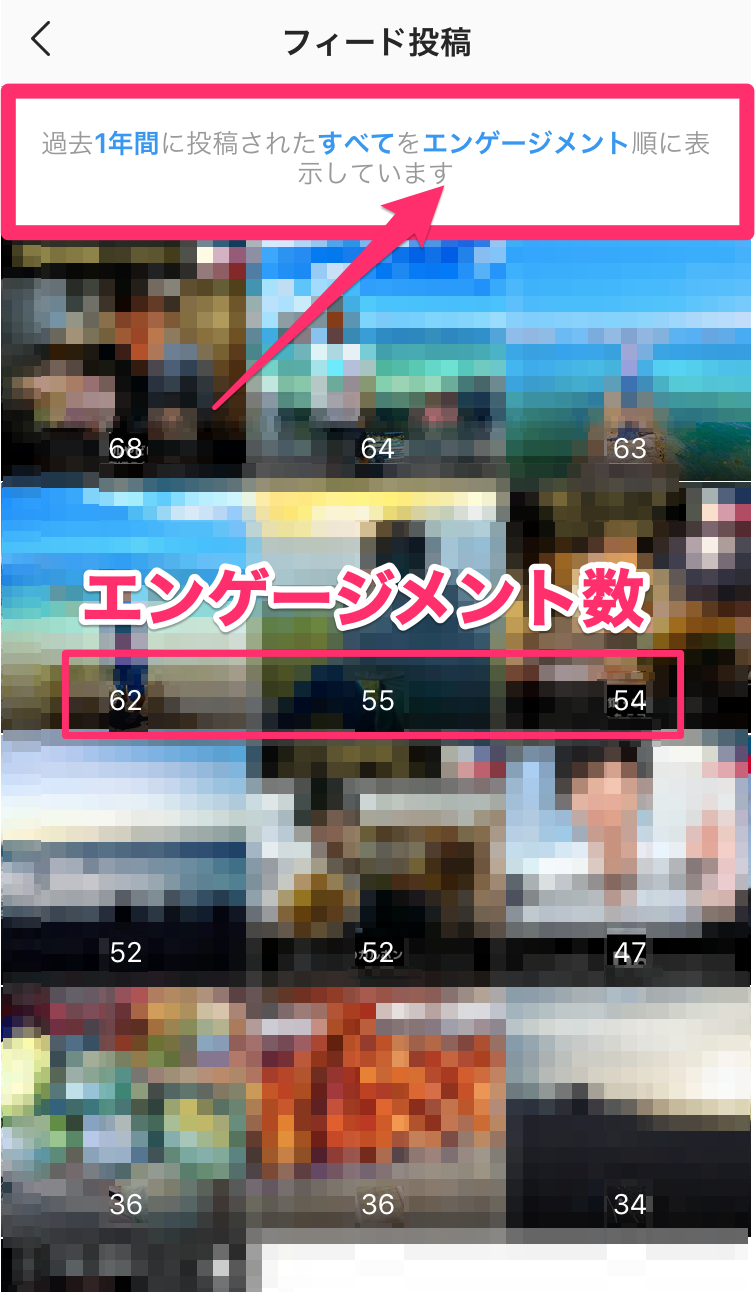
各投稿ごとのエンゲージメント数が表示されます。
次に、画面上部にある矢印の箇所を選択します。
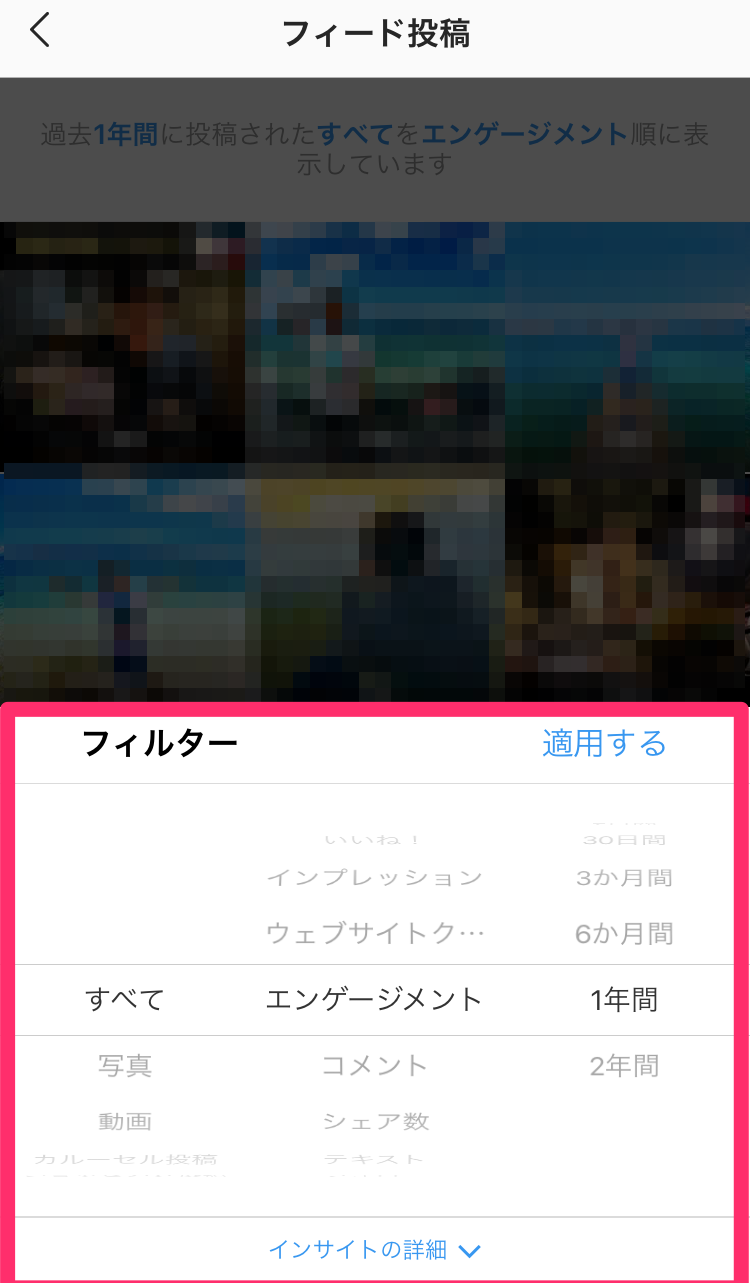
フィード投稿では、投稿の種類、アクションの種類、期間にフィルタをかけて分析できます。
- 投稿の種類:すべて・写真・動画・カルーセル投稿・ショッピング投稿
- アクションの種類:いいね!・インプレッション・ウェブサイトクリック・コメント・シェア数・テキスト・フォロー・プロフィールへのアクセス・メール・リーチ・電話問い合わせ・道順を表示・保存済み
- 期間:7日間・30日間・3か月間・6か月間・1年間・2年間
例えば、プロフィール画面に記載したリンクから商品のランディングページに移動してもらうことを狙いとした場合、どのような投稿(写真・動画)やストーリーからユーザーが流れてきているのかを分析することが可能です。
ストーリーのデータを分析する
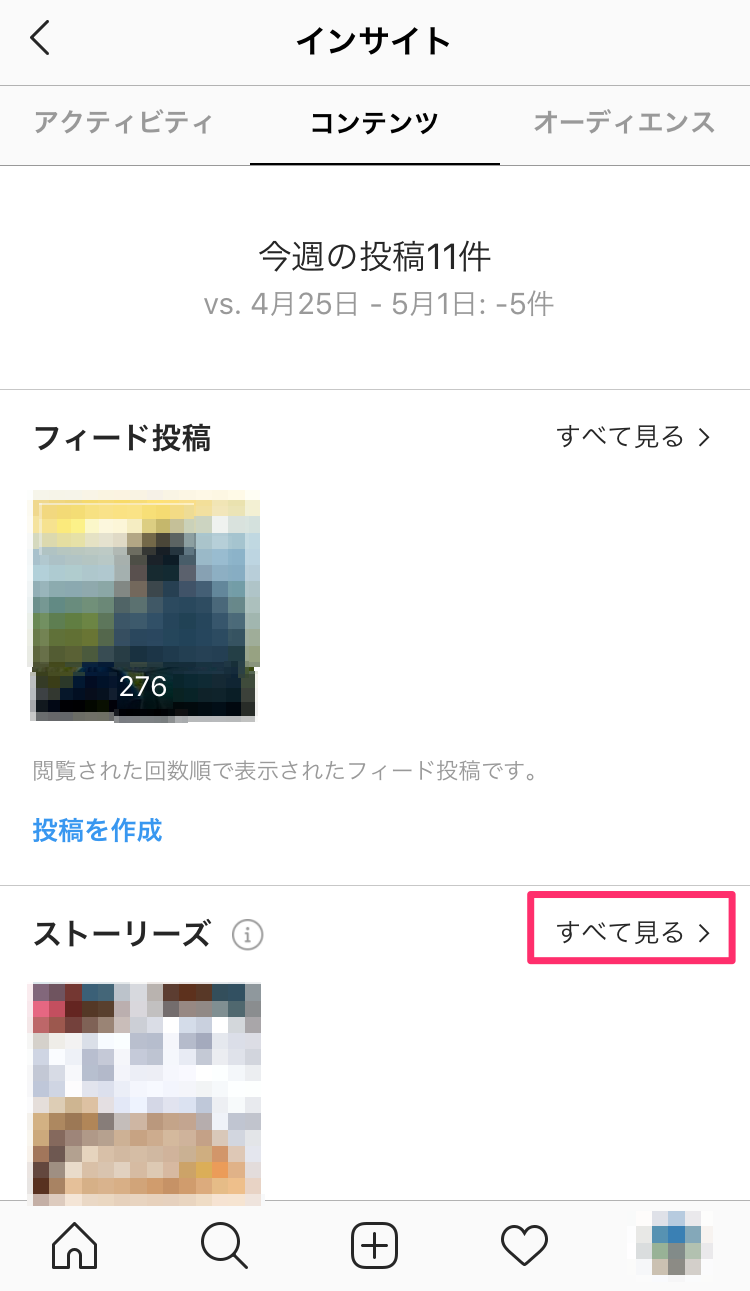
ストーリーズの「すべてを見る」を選択します。
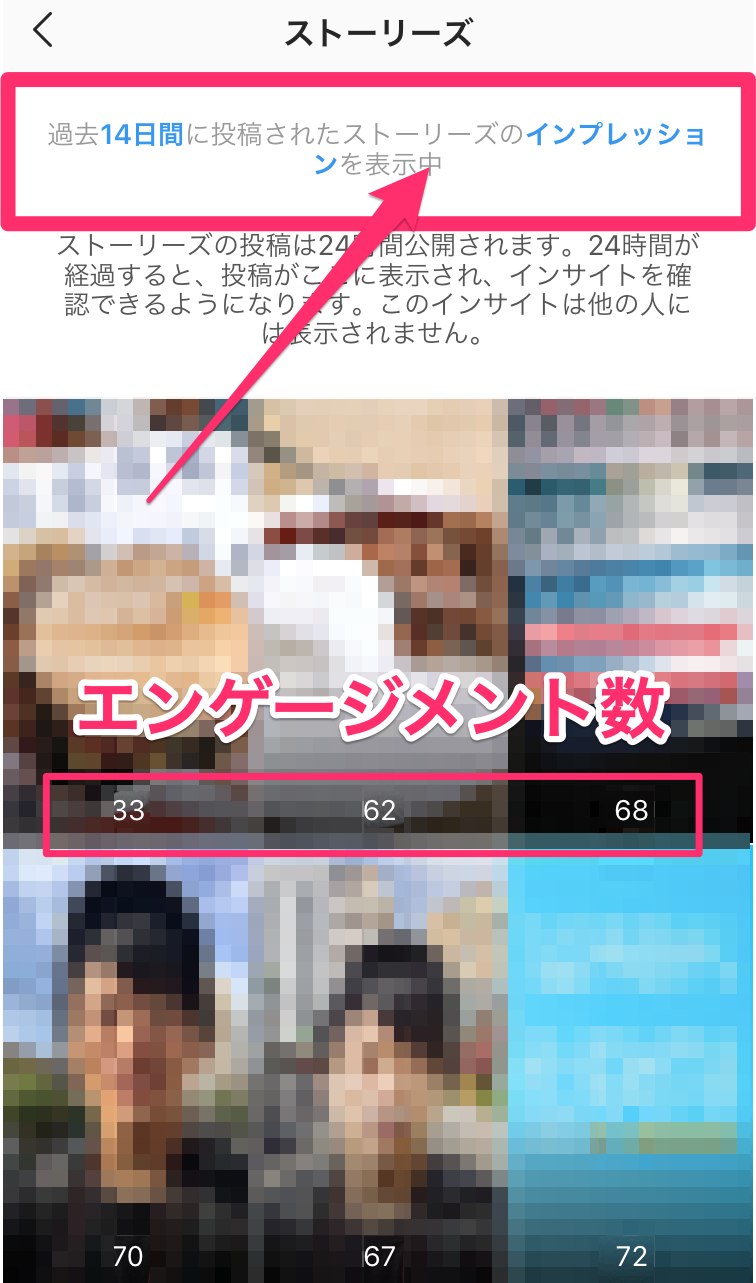
各ストーリーごとのエンゲージメント数が表示されます。
次に、画面上部にある矢印の箇所を選択します。
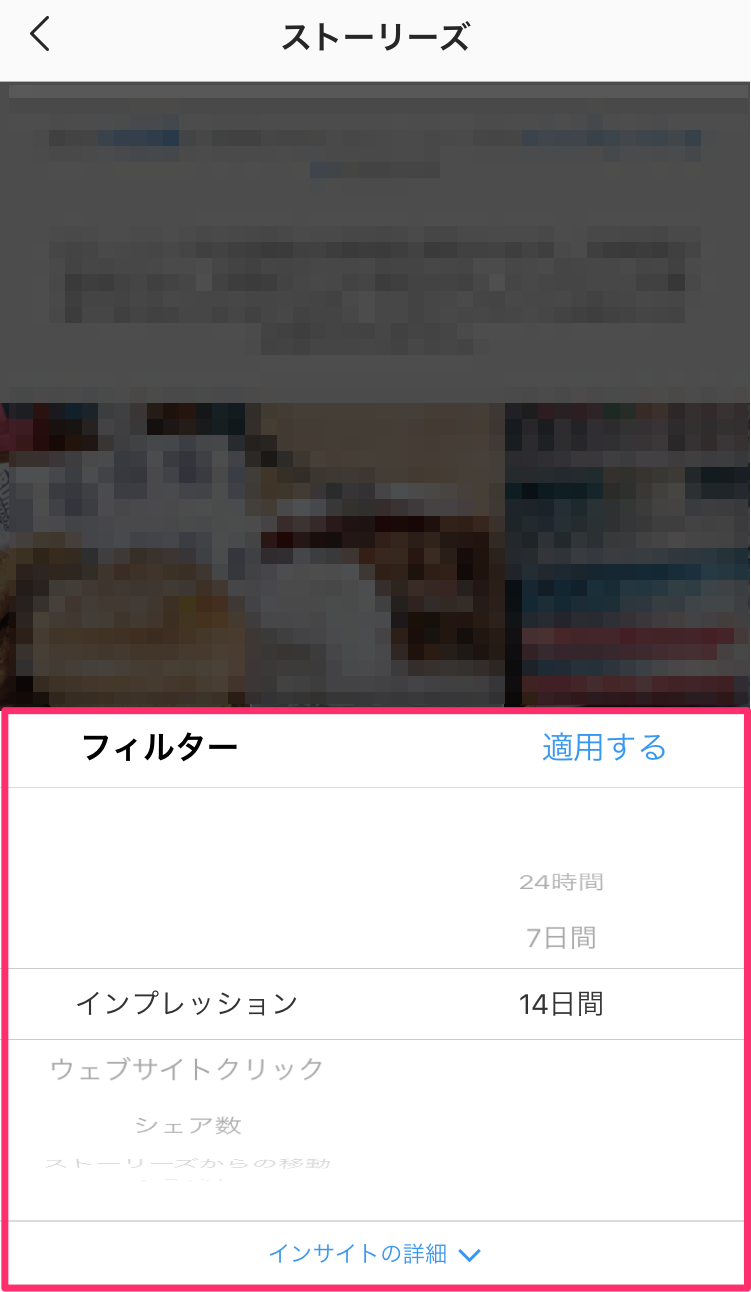
「インサイトの詳細」を選択すればより詳細なデータを見ることができます。
ストーリーでは、アクションの種類、期間にフィルタをかけて分析できます。
- アクションの種類:インプレッション・ウェブサイトクリック・シェア数・ストーリーズからの移動・テキスト・フォロー・プロフィールへのアクセス・メール・リーチ・リンクのクリック数・次のストーリー・次へ・電話問い合わせ・道順を表示・返信・戻る
- 期間:24時間・7日間・14日間
ストーリーはフィード投稿と同じようにデータにフィルタをかけることができますが、アクションの種類や期間が少し異なります。
フィード投稿からインサイトを見る
投稿に表示されている「インサイトを見る」からは、より詳細なデータを見ることができます。
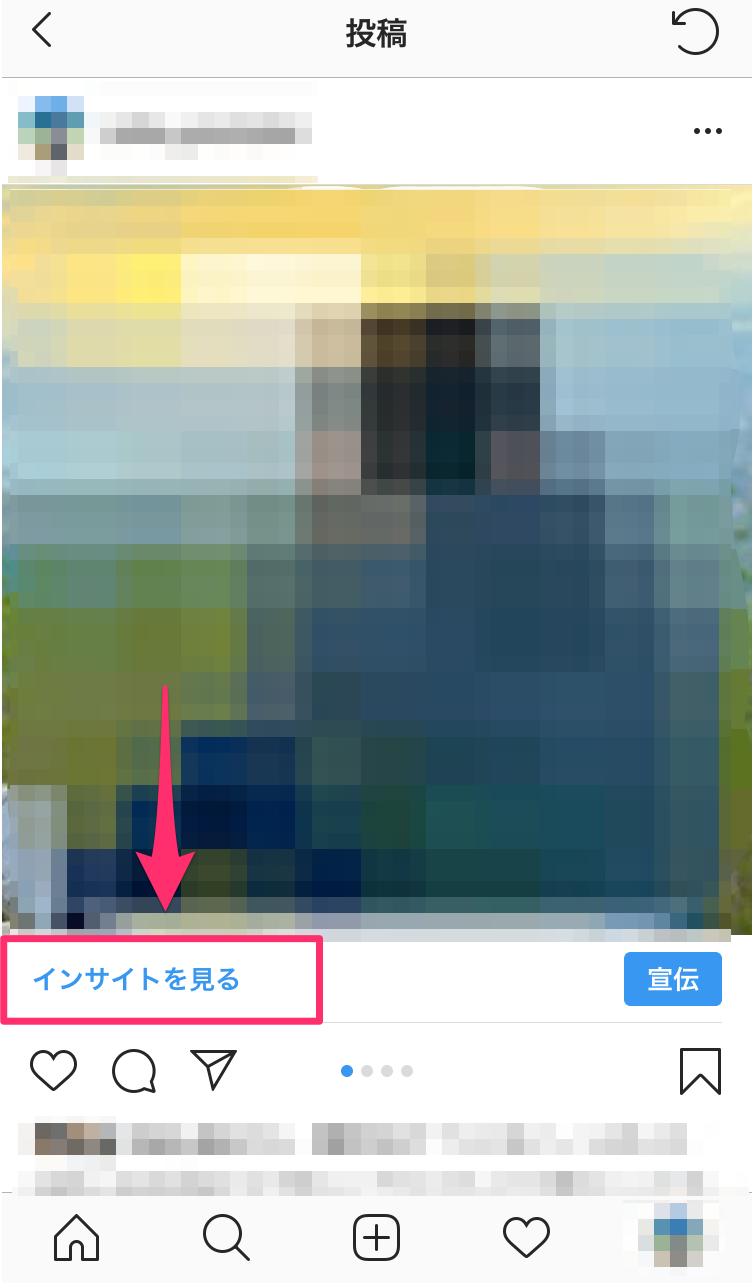
フィード投稿の「インサイトを見る」を選択すればインサイトを閲覧することができます。
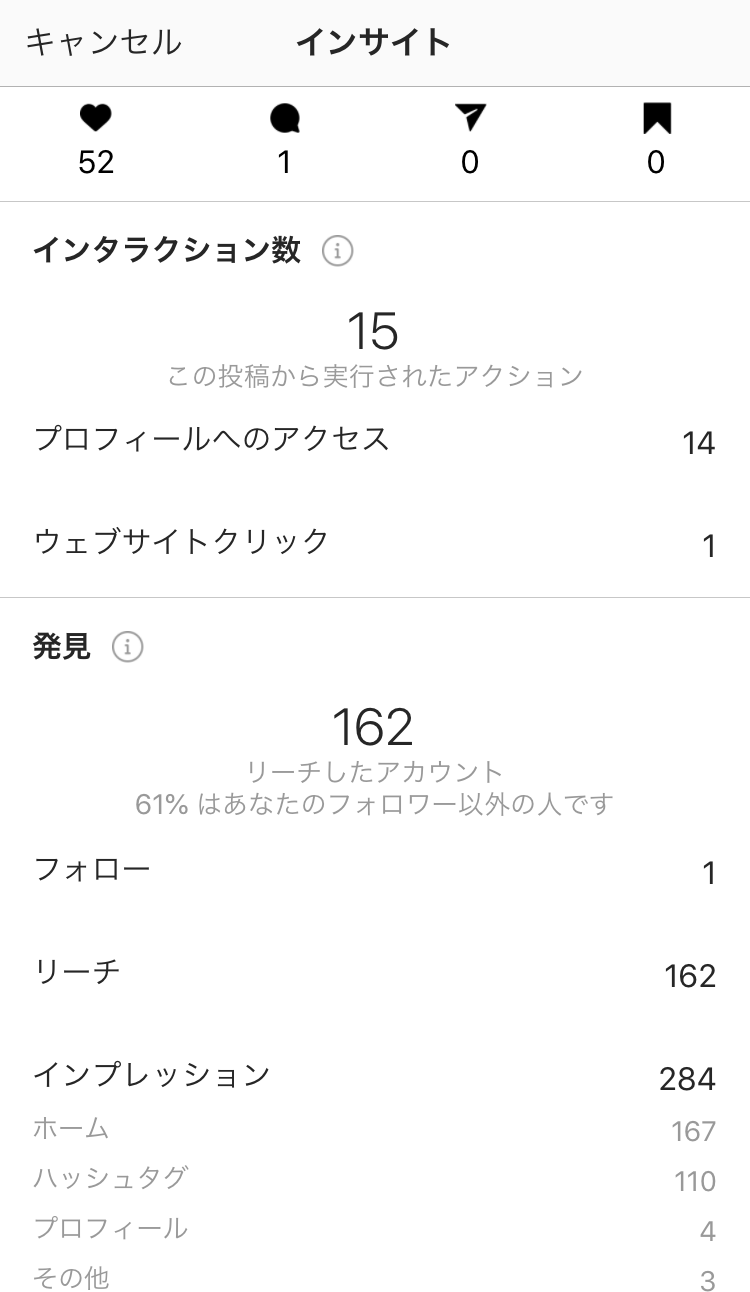
投稿に対する各種詳細データが表示されました。特に重要なのは、インプレッション元です。それぞれの項目の見方は以下の通りです。
プロフィール:プロフィールページを経由して投稿が表示された回数
ホーム:ホーム画面を経由して投稿が表示された回数(≒フォロワーによる表示回数)
ハッシュタグ:ハッシュタグを経由して投稿が表示された回数
ジオタグ:ジオタグを経由して投稿が表示された回数
発見タブ:発見タブを経由して投稿が表示された回数
その他:上記以外から投稿が表示された回数
各ストーリーからインサイトを見る

ストーリーを上にスワイプします。
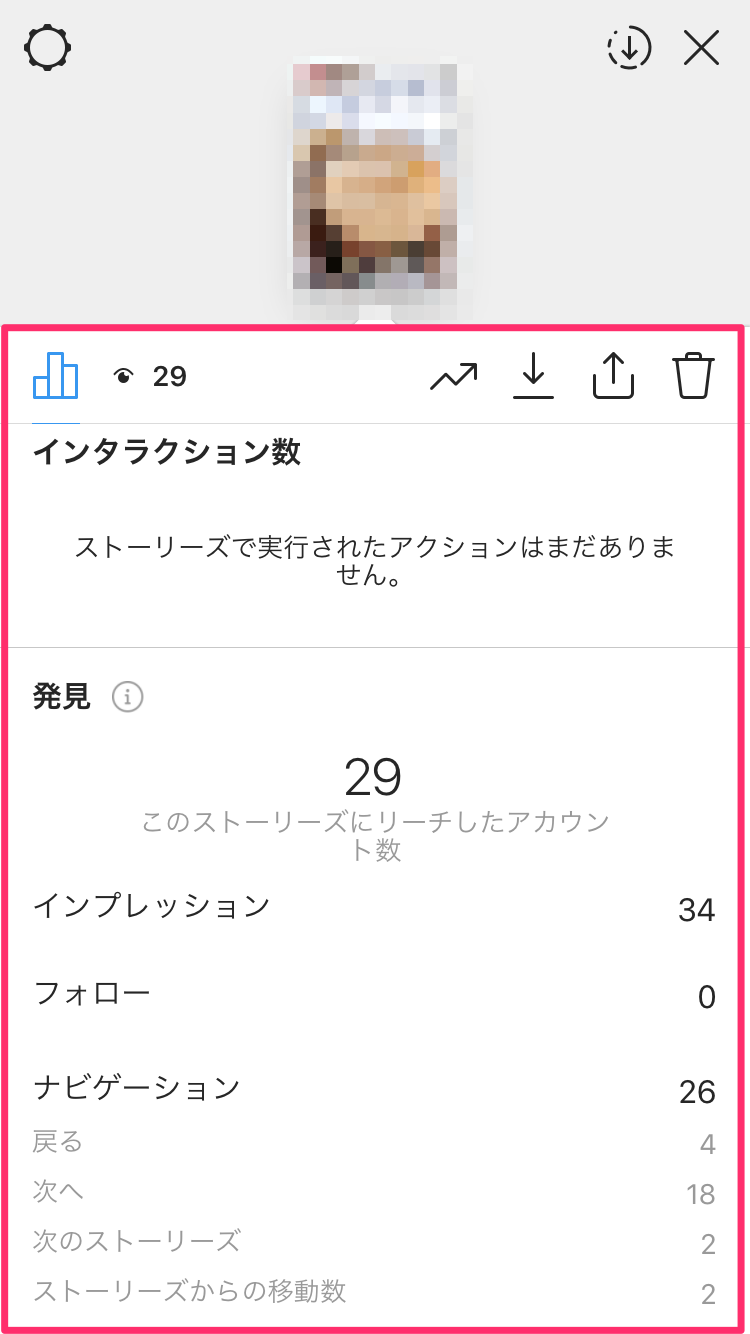
ストーリーの各種詳細データが表示されました。
オーディエンス
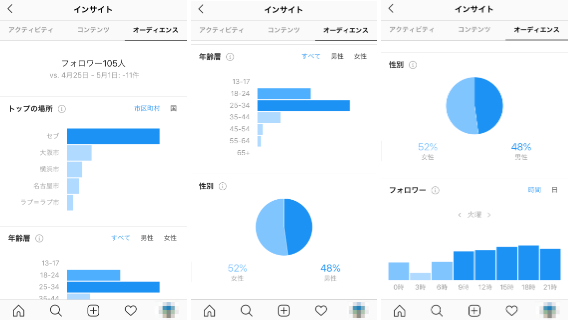
オーディエンスでは、フォロワーのいるエリア、年齢層、性別、Instagramの滞在時間を見ることができます。(フォロワー数「100人以上」でエリアや年齢、性別などの詳細情報を確認できます。)
Instagramのインサイトの注意点
Instagramのインサイトを利用する際には以下の注意点があります。
- アカウントを個人用へ切り替えるとできなくなること
- アプリ版でしかインサイトは見れない
- インサイトはビジネス用アカウントでしか見れない
順に解説します。
アカウントを個人用へ切り替えるとできなくなること
Instagramのアカウントをビジネス用から個人用へ戻してしまうと以下の3つができなくなります。
- ビジネス用で閲覧できていたインサイトのデータを見れなくなる。
- ユーザーやフォロワーと電話ができなくなる。
- Instagramに広告を掲載できなくなる。
アプリ版でしかインサイトは見れない
Instagramのインサイトは、アプリでのみ閲覧が可能となっており、パソコンからインサイトを見ることはできません。
そのため、パソコンを使ってデータの分析を行いたい方は、Instagramが公式で提供しているサービスではないデータ分析ツールを利用する必要があります。
インサイトはビジネス用アカウントでしか見れない
Instagramのインサイトは、個人用アカウントでは見ることができないため、ビジネス用アカウントを利用する必要があります。
ビジネス用アカウントへ切り替えは無料で、すぐに切り替えが可能です。個人の方でフォロワーを増やしたい方や仕事の勉強でインサイトのデータを閲覧したい方は、ビジネス用アカウントの利用をおすすめします。
まとめ
Instagramのインサイトを使ったデータの見方や使い方について解説しましたが、参考にしていただけましたでしょうか?
Instagramのインサイトを使ったデータ分析は、個人や企業がユーザーに対して新規顧客(ファン)の獲得やブランディングを行うためには非常に需要です。
もし、投稿データの分析を的確に行うことができれば、高いエンゲージメントの獲得が期待でき、販促やブランディングなどを目的とした活動をするための大きな武器になります。
まだ、ビジネス用アカウントに切り替えたことのない個人・企業の方で、インスタグラムを活用したマーケティングを行いたい方は、ビジネス用アカウントへの切り替えもぜひ検討してみてください。
パソコンからインスタグラムのインサイトを分析したり、予約投稿ができるインスタグラムクリエイタースタジオについてはこちらをご確認ください。

インスタ運用や写真素材の用意などでお困りの方へ
1,000万フォロワー超の規模を持つ会員の中から、適切なインスタグラマーをインスタグラム運用代行、撮影代行にアサインします。また、スナップレイスが独自開発したインスタ運用・分析ツールなどもご提供しています。
インスタ施策の完全マニュアル無料配布中
スナップレイスでは現在、100ページ以上のインスタグラム施策完全マニュアルを無料配布中です。ぜひこの機会に完全マニュアルをゲットしてみてはいかがでしょうか?
インスタグラムツール無料プラン
スナップレイスではハッシュタグ提案、競合のインスタグラムアカウント分析、インサイト分析機能まで、インスタグラム運用を成功させる業界No1の機能を持ったインスタグラム運用・分析ツールの無料トライアルや無料プランをご提供中です。スナップレイスのインスタツールをインスタグラム運用にご活用ください。